怎样快速了解MAC系统
1、新本本入手以后,按电源键开机,进入电脑界面。

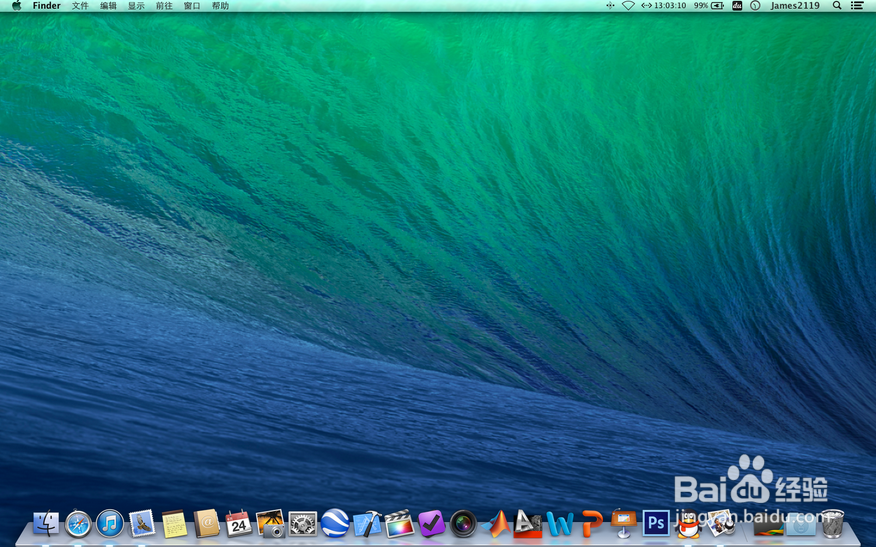
2、看到界面上的软件图标都在下边肯定不习惯了吧。没关系,你要慢慢的爱上它的。当让你也可以把它放到屏幕4个边缘的任何一边,但是作为一名死忠粉,建议,还是不要改变的好。

3、屏幕下边的一排软件组叫做“DOCK”,你可以把常用的软件方到上边,点击启动
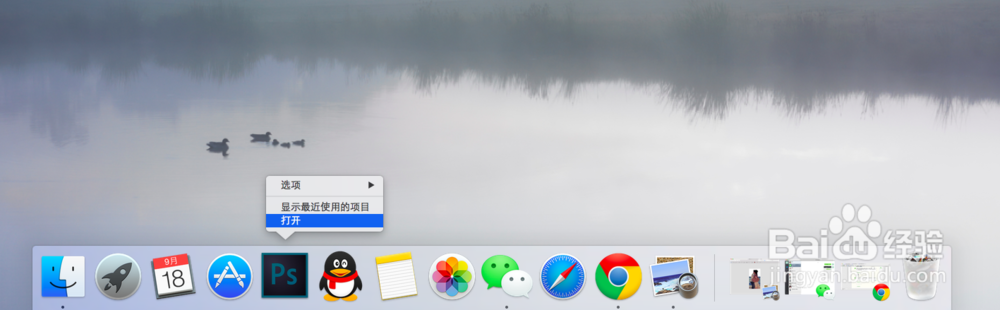
4、在哪里寻找MAC上已装得软件呢,不要着急,点击“launchpad”图标就进入到软件界面了。
这里你可以看到,已安装的软件和系统自带的软件
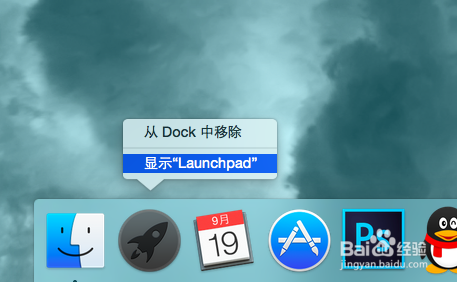

5、下载了一个图片,它在哪里呢?
不要着急,点击“Finder”图标。
这里,可以找到电脑里边存放的各类型的资料,也可以改变存储位置

6、如果想要设置一些软件的属性怎么办呢?
你也许注意到了,在屏幕的最上方总有一些文字和选项。这些就是当前打开软件的属性栏了。属性栏最左边的苹果就是笔记本的属性了,相当于是windows系统中我的电脑的角色。

7、MAC下载正版软件都要到App Store中下载
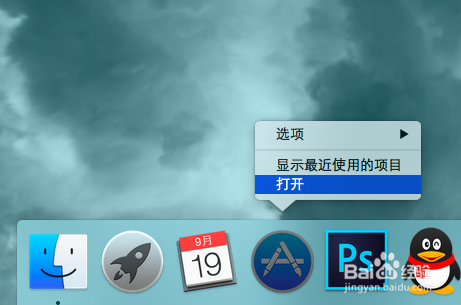
8、关机可以选择点击左上角的苹果log,选择关机选项。

9、MAC本本自带的一些功能也是非常方便的,比如自带ZIP解压、图片预览、文本信息编辑等都是非常实用的工具。
基本的操作就介绍完了。具体的功能还需要各位慢慢体会。
声明:本网站引用、摘录或转载内容仅供网站访问者交流或参考,不代表本站立场,如存在版权或非法内容,请联系站长删除,联系邮箱:site.kefu@qq.com。
阅读量:87
阅读量:46
阅读量:39
阅读量:71
阅读量:89